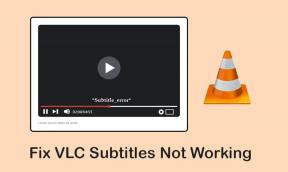Cara Menyembunyikan atau Menampilkan Lagu di Spotify
Bermacam Macam / / July 29, 2023
Biasanya, daftar putar Spotify adalah sumber yang bagus untuk membuat Anda bersemangat. Baik itu bekerja atau melakukan pekerjaan rumah tangga biasa, dengan playlist yang tepat, semuanya menjadi mungkin. Namun, itu menjadi kesenangan yang mematikan ketika Anda semua bersemangat, tetapi lagu-lagunya menjadi gelap dan suram. Untuk memastikan hal ini tidak terjadi, Anda dapat menyembunyikan atau bahkan menampilkan lagu-lagu tersebut di Spotify.
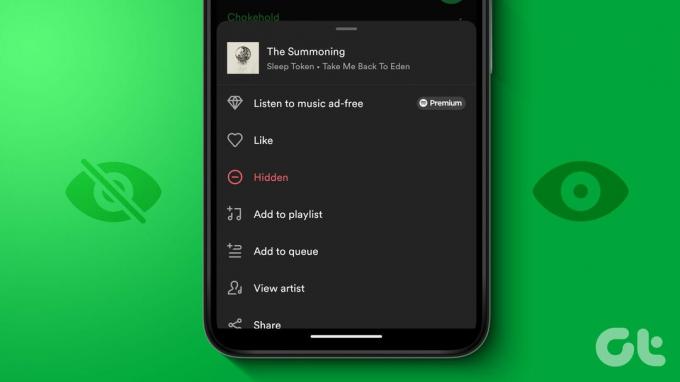
Meskipun menyembunyikan lagu Spotify memiliki kelebihan, ia juga memiliki beberapa keterbatasan. Misalnya, saat ini Anda tidak dapat menyembunyikan lagu dari daftar putar yang Anda buat di Spotify. Selain itu, tidak adanya fitur sembunyikan di aplikasi desktop Spotify juga mengecewakan. Lantas, apakah hal itu tidak bisa dilakukan? Teruslah membaca untuk mencari tahu.
Menyembunyikan lagu adalah tugas yang mudah saat menggunakan aplikasi seluler Spotify. Anda hanya perlu membuka daftar putar yang relevan dan menyembunyikan lagunya. Kemudian, gunakan opsi menu untuk menyembunyikan lagu dari daftar putar. Setelah selesai, lagu tersebut tidak akan tersedia di daftar putar. Posting ini, Anda dapat menggunakan opsi unhide untuk membuat lagu yang tersembunyi tersedia kembali di Spotify. Begini caranya.
Catatan: Metode ini tidak berfungsi untuk daftar putar Spotify buatan pengguna.
1. Untuk Daftar Putar yang Dikuratori Spotify
Langkah 1: Buka Spotify dan ketuk daftar putar.
Langkah 2: Di sini, ketuk ikon tiga titik di depan lagu yang relevan.

Langkah 3: Sekarang, ketuk 'Sembunyikan lagu ini'. Jika Anda menggunakan aplikasi Spotify iOS, ketuk Sembunyikan lagu.

Catatan: Anda juga dapat memperlihatkan lagu jika Anda mau. Cukup, buka lagu yang ingin Anda sembunyikan dan ketuk ikon – di depannya.

Ulangi proses untuk lagu lainnya. Dengan cara ini, Anda dapat melihat semua lagu tersembunyi di Spotify.
2. Untuk Playlist Publik Komersial
Langkah 1: Buka Spotify dan ketuk daftar putar yang relevan.

Langkah 2: Buka lagu yang ingin Anda sembunyikan dan ketuk ikon tiga titik.
Langkah 3: Di sini, ketuk 'Sembunyikan lagu ini'. Pengguna iOS dapat mengetuk Sembunyikan lagu.

Ini akan langsung menyembunyikan lagu di Spotify. Namun, jika Anda ingin melihatnya lagi, Anda juga dapat menyembunyikan lagu tersebut di Spotify.
Perlihatkan Lagu di Aplikasi Seluler Spotify
Langkah 1: Ketuk ikon tiga titik di depan lagu berwarna abu-abu.
Langkah 2: Sekarang, ketuk Tersembunyi.

Ini akan membuat lagu yang tersembunyi terlihat lagi di Spotify.
Cara Menyembunyikan atau Menampilkan Lagu Menggunakan Aplikasi Desktop Spotify
Sekarang, karena tidak ada opsi asli yang tersedia yang dapat membantu Anda menyembunyikan lagu di aplikasi desktop Spotify, Anda dapat menghapus lagu tersebut dari daftar putar. Ini akan memastikan lagu tidak muncul secara acak saat mendengarkan daftar putar. Ikuti langkah-langkah di bawah ini untuk melakukannya.
Catatan: Metode ini hanya berfungsi untuk daftar putar buatan pengguna di Spotify.
Sembunyikan Lagu Spotify
Langkah 1: Buka aplikasi desktop Spotify.
Langkah 2: Sekarang, klik daftar putar yang relevan. Gunakan sidebar Spotify untuk mencari daftar putar jika tidak terlihat di beranda.

Langkah 3: Lalu, buka lagu yang ingin Anda sembunyikan dari daftar putar Anda. Setelah opsi muncul, klik ikon tiga titik.
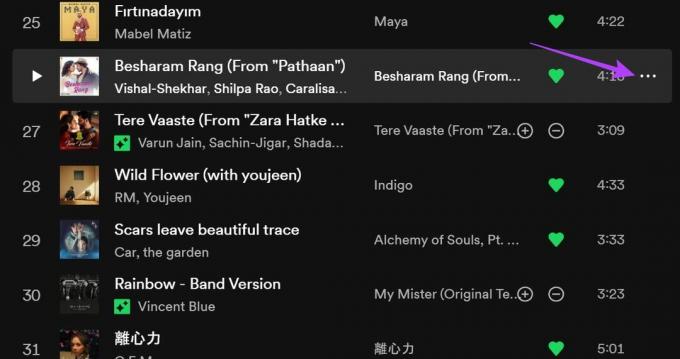
Langkah 4: Di sini, klik 'Hapus dari daftar putar ini'.
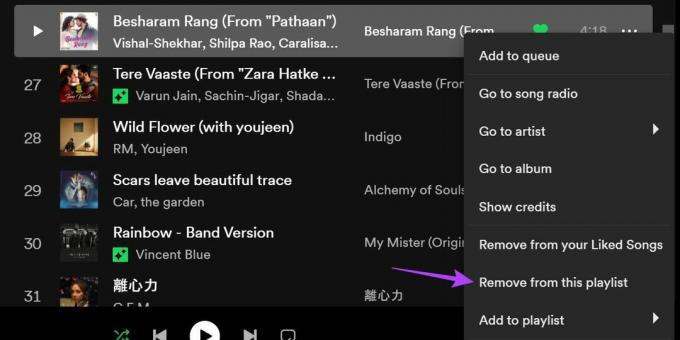
Ini akan langsung menyembunyikan lagu dengan menghapusnya dari daftar putar Anda. Anda juga dapat mengulangi prosesnya untuk menyembunyikan lagu lain dari daftar putar Anda.
Perlihatkan Lagu di Spotify
Jika Anda ingin menyembunyikan lagu di Spotify menggunakan desktop, satu-satunya pilihan adalah menambahkannya kembali ke daftar putar. Seperti disebutkan di atas, metode ini hanya berfungsi untuk daftar putar yang dibuat pengguna.
Langkah 1: Dari opsi menu, klik Cari.
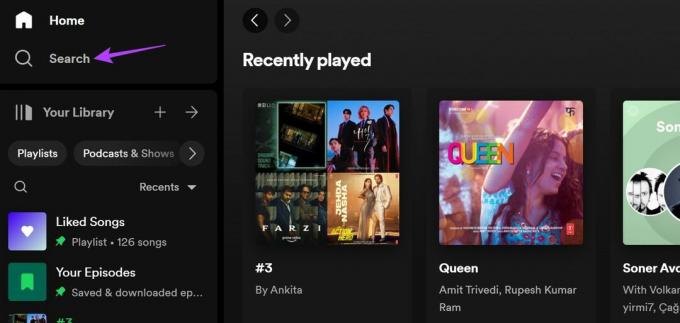
Langkah 2: Di bilah pencarian, ketikkan nama lagu yang relevan.
Langkah 3: Sekarang, klik lagu dari hasil pencarian.

Langkah 4: Buka lagu dan klik ikon tiga titik di depannya.
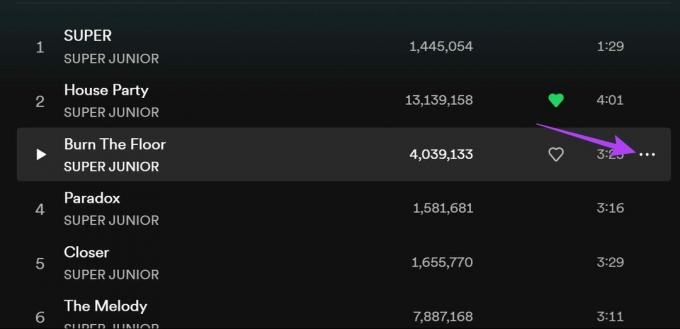
Langkah 5: Di sini, buka opsi 'Tambahkan ke daftar putar'.
Langkah 6: Kemudian, dari daftar, klik daftar putar tempat Anda ingin menyediakan lagu tersebut.
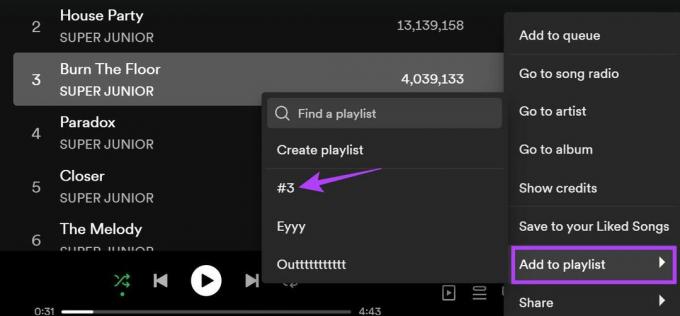
Ini akan membuat lagu tersebut terlihat lagi di aplikasi desktop Spotify Anda.
Aktifkan Tampilkan Lagu yang Tidak Dapat Diputar di Spotify
Saat membuat daftar putar pribadi di Spotify, Anda pasti memperhatikan lagu-lagu tertentu menghilang dari waktu ke waktu. Bisa jadi karena apa saja, mulai dari lagu yang saat ini tidak tersedia hingga lagu yang dihapus dari koleksi Spotify. Dalam hal ini, Anda dapat mencari Spotify dan menambahkan lagu lagi, jika tersedia.
Untuk melihat lagu-lagu tersembunyi ini, Anda dapat mengizinkan Spotify menampilkan lagu-lagu yang tidak tersedia. Berikut cara menggunakannya di aplikasi Spotify Android dan iOS Anda.
Catatan: Lagu yang tidak dapat diputar terlihat secara default di aplikasi desktop Spotify.
Di Android
Langkah 1: Buka aplikasi Android Spotify.
Langkah 2: Di sini, ketuk ikon roda gigi.
Langkah 3: Setelah menu Pengaturan terbuka, gulir ke bawah dan matikan sakelar 'Sembunyikan lagu yang tidak dapat diputar'.

Spotify sekarang akan membuat semua lagu yang saat ini ditambahkan ke daftar putar Anda terlihat, terlepas dari apakah lagu tersebut dapat diputar.
Di iPhone
Langkah 1: Buka aplikasi Spotify iOS.
Langkah 2: Kemudian, ketuk ikon roda gigi di pojok kanan atas.
Langkah 3: Pilih Pemutaran.

Langkah 4: Di sini, matikan sakelar 'Sembunyikan Lagu yang Tidak Dapat Diputar'.

Ini akan menampilkan semua lagu yang tidak dapat diputar di Spotify.
FAQ untuk Menggunakan Spotify
Ke hapus pengikut Anda di Spotify, buka halaman profil Spotify Anda dan ketuk pengikut Anda. Di sini, ketuk pengikut yang relevan. Setelah berada di halaman profil pengikut Anda, ketuk ikon tiga titik > Blokir > Blokir. Ini akan memblokir pengikut dan langsung menghapusnya dari daftar pengikut Anda di Spotify.
Tidak, Anda tidak dapat mengubah nama pengguna Anda di Spotify. Namun, Anda dapat mengubah nama tampilan Spotify Anda. Untuk detail lebih lanjut, lihat penjelasan kami di mengubah nama tampilan Spotify Anda.
Dengarkan Apa yang Anda Inginkan
Daftar putar Spotify selalu menyenangkan untuk didengarkan. Namun, lagu yang tidak disukai tidak. Jadi, kami harap artikel ini membantu Anda memahami cara menyembunyikan atau menampilkan lagu di Spotify. Selain itu, jika Anda ingin membagikan daftar putar Spotify Anda dengan orang lain, pertimbangkan membuat Kode Spotify untuk mereka.